
Stanco del tuo telecomando e desideri controllare la tua TV con lo smartphone? Grazie alle app dedicate e alle tecnologie integrate, sarà semplice configurare il tutto ed il tuo smartphone può diventare un telecomando versatile e ricco di funzionalità.
Indice
Potrebbe essere per comodità, evitando lo stress di dover cercare telecomandi in giro per casa o nascosti sotto il divano. Per funzioni extra, come comandi vocali. Può essere perchè non riesci a trovare il sostituto giusto al fedele compagno di tante serate davanti la TV, perchè la configurazione non la capisci proprio, o per ridurre lo spreco di batterie.

Le motivazioni per spingerti a cercare una guida sulla configurazione dello smartphone come telecomando possono essere tante. Oggi su MisterGadget.Tech vogliamo offrirti una semplice spiegazione con qualche consiglio su come effettuare i passaggi necessari.
Cosa serve per usare lo smartphone come telecomando
Per usare lo smartphone come telecomando, ti serve essenzialmente una cosa: uno smartphone compatibile. Esistono principalmente due modi in cui lo smartphone comunica con la TV:
- Wi-Fi: È il metodo più comune. Sia lo smartphone che la TV devono essere connessi alla stessa rete Wi-Fi. L’app invia comandi alla TV attraverso la rete.
- Infrarossi (IR): Alcuni smartphone (e alcune app) utilizzano l’infrarosso per inviare segnali alla TV, proprio come un telecomando tradizionale. Ovviamente questa opzione richiede che il tuo smartphone abbia un blaster IR integrato.
I passaggi a questo punto sono molto semplici:
- Scegli un’app: Dallo store del tuo smartphone (App Store per iPhone o Google Play Store per Android), scarica un’app di telecomando TV. Puoi scegliere l’app ufficiale della marca della tua TV (se esiste) o un’app universale.
- Connetti smartphone e TV: Apri l’app e segui le istruzioni per connettere il tuo smartphone alla TV. Potresti dover scegliere la marca e il modello.
- Usa lo smartphone come telecomando: Una volta connessi, l’app sul tuo smartphone si trasforma in un telecomando virtuale. Avrai a disposizione pulsanti sullo schermo per controllare il volume, cambiare canale, accedere al menu e a tutte le altre funzioni della tua TV.
Smartphone Android come telecomando per la TV Google
Una delle più interessanti funzionalità disponibili con la Android Google TV è quella di poter utilizzare il tuo smartphone Android come telecomando. Una comodità incredibile ed uno dei punti di forza che può portare gli utenti a optare per l’acquisto di questo dispositivo.
Infatti quante volte mentre siamo sul divano ci capita di perdere il telecomando della televisione. Mentre è molto più difficile che ci dimentichiamo di dove abbiamo appoggiato il telefono. Quindi, se sei una di quelle persone che perde spesso il telecomando, la funzionalità che ti consente di utilizzare il tuo smartphone Android come telecomando di Google TV fa per te.
Un’altro aspetto positivo che potrebbe convincerti ad utilizzare questo metodo è il semplice processo di configurazione.
[suggeriti]
Cos’è Google TV
Google TV è la nuova interfaccia intelligente per Android TV che ha come obbiettivo quello di migliorare l’esperienza di utilizzo della piattaforma. Google TV, non essendo un sistema operativo, non va dunque a sostituire Android TV, ma si tratta di un interfaccia utente che va ad affiancarla.
Esistono due modalità di utilizzo del tuo smartphone Android come telecomando per la tua Google TV. E li andremo a vedere entrambi. Un metodo è tramite l’app Google TV, mentre l’altro è tramite le Impostazioni rapide sul tuo smartphone.
Controllo remoto tramite l’app Google TV
- Apri l’app Google TV sul tuo smartphone.
- Nell’angolo in basso a destra, clicca sul pulsante con l’icona di un telecomando.
- Seleziona il dispositivo Google TV che desideri comandare (nel caso in cui in casa tu ne abbia più di uno, scegli quello giusto)
- In questo modo il tuo smartphone si accoppierà alla Google TV. Ti verra richiesto di inserire il codice di accoppiamento. Inseriscilo.
Il gioco è fatto. In questo modo, veloce e rapido, avrai uno smartphone Android in grado di agire da telecomando per la tua Google TV. In questo modo ti basterà accedere all’app per poter usufruire del telecomando.
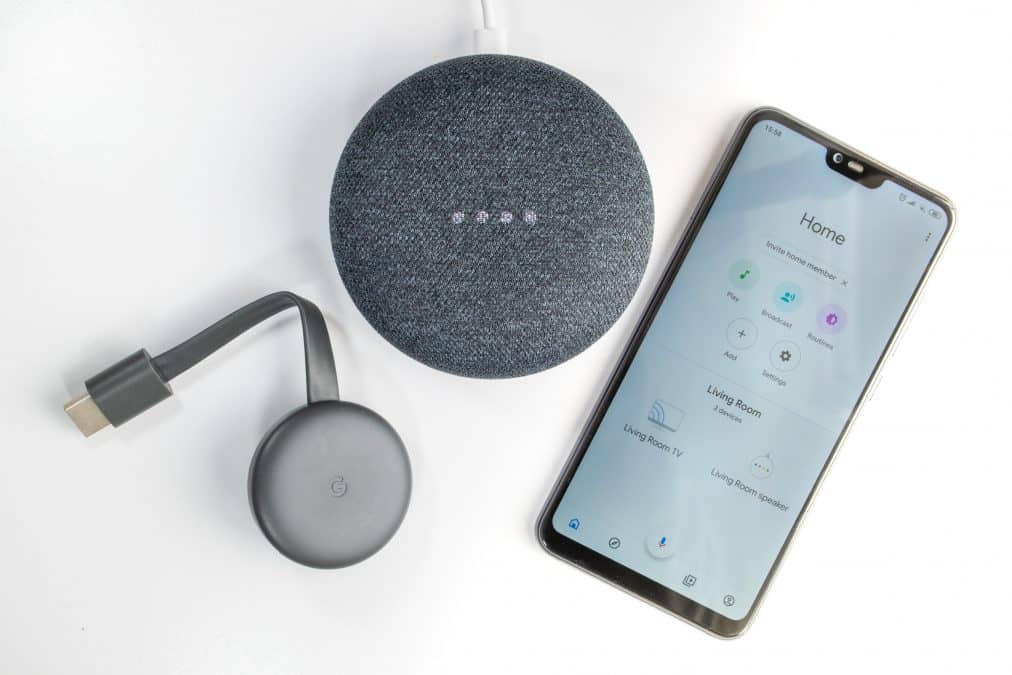
Controllo remoto tramite le Impostazioni rapide
Esiste in realtà un metodo ancor più semplice che ti consente di utilizzare il tuo smartphone Android come telecomando per la Google TV. Quale?
Sfruttare le Impostazioni rapide del tuo device. Dovrai in ogni caso effettuare il processo di configurazione.
- Dopo aver eseguito i passaggi di configurazione iniziali elencati precedentemente, apri le Impostazioni rapide del tuo device.
- Fai tap sull’icona della matita nell’angolo a sinistra.
- Seleziona la feature “Telecomando TV” e trascinalo nelle Impostazioni rapide.
Cosi facendo ti basterà toccare l’icona del telecomando nelle Impostazioni rapide in qualsiasi momento per aprire il telecomando e controllare la TV dal tuo smartphone Android.
Configurare Apple TV Remote su iPhone o iPad
Con Apple TV Remote nel Centro di Controllo, puoi controllare la tua Apple TV o la tua smart TV compatibile con AirPlay usando un iPhone o iPad. Per configurarlo ti sarà sufficiente aprire il Centro di Controllo e toccare il pulsante Apple TV Remote. Se il pulsante non viene visualizzato, aggiungi l’Apple TV Remote al Centro di controllo.
Dopo di che, yocca la tua Apple TV o smart TV per selezionarla nell’elenco. Se richiesto, segui le istruzioni visualizzate sullo schermo per inserire un codice a quattro cifre sul tuo iPhone o iPad. Se hai Apple TV (3a generazione), usa il telecomando Siri Remote oppure Apple TV Remote per inserire il codice a quattro cifre sull’Apple TV.
Puoi aggiungere il telecomando Apple TV al Centro di Controllo del tuo iPhone per un accesso ancora più rapido. Basta andare su “Impostazioni” > “Centro di Controllo” > “Personalizza controlli” e aggiungere “Apple TV Remote”.



